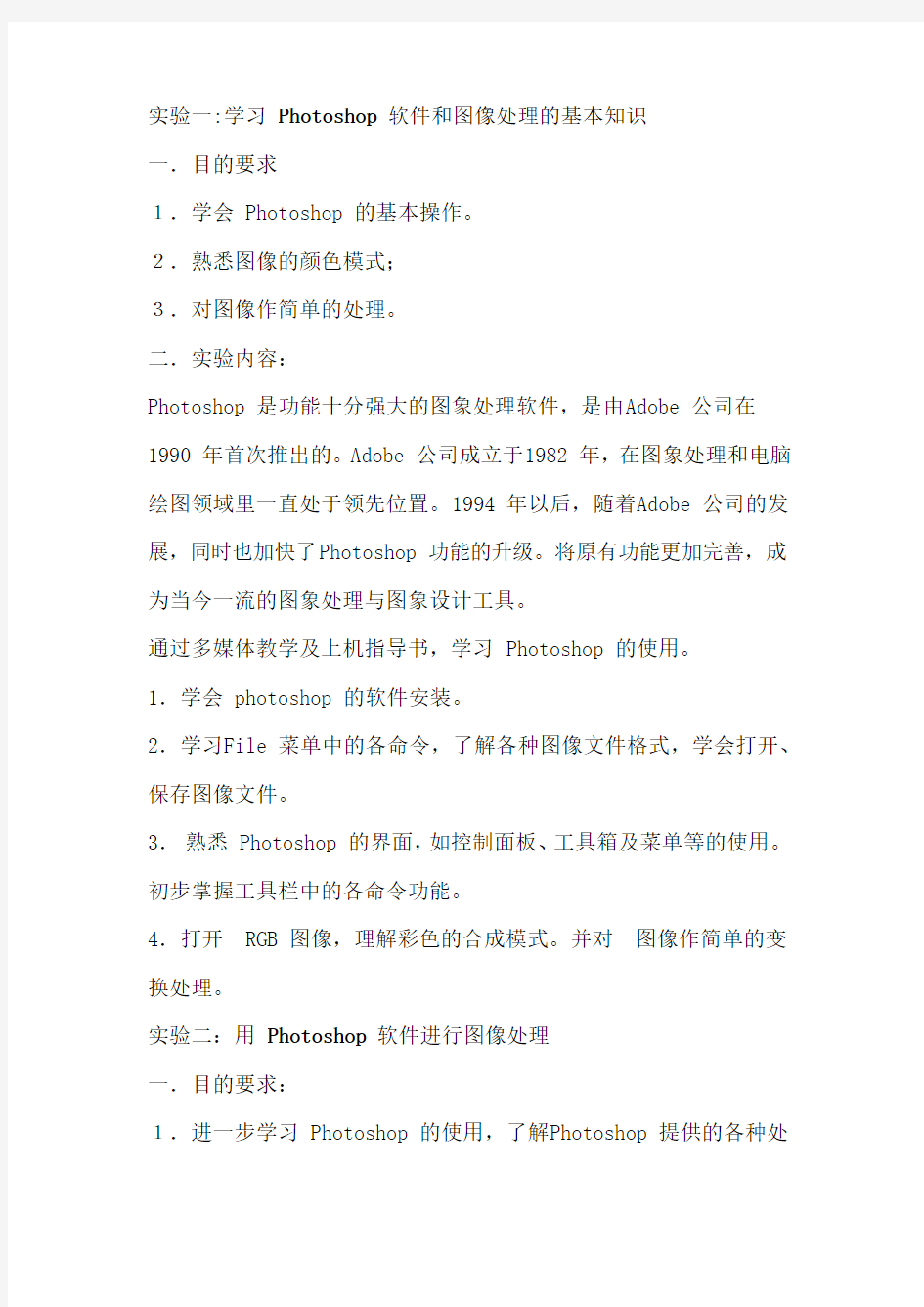
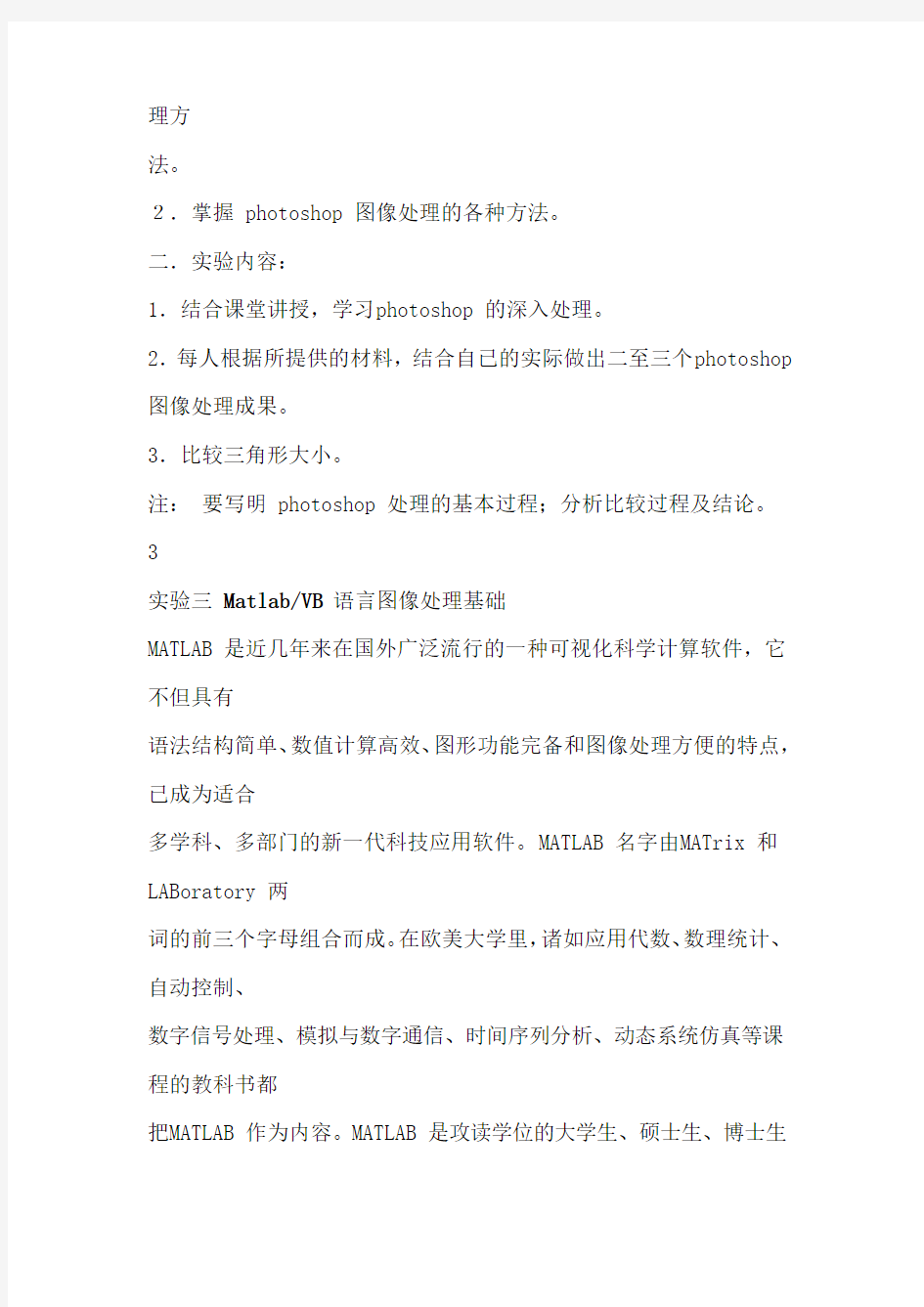
实验一:学习Photoshop 软件和图像处理的基本知识
一.目的要求
1.学会 Photoshop 的基本操作。
2.熟悉图像的颜色模式;
3.对图像作简单的处理。
二.实验内容:
Photoshop 是功能十分强大的图象处理软件,是由Adobe 公司在1990 年首次推出的。Adobe 公司成立于1982 年,在图象处理和电脑绘图领域里一直处于领先位置。1994 年以后,随着Adobe 公司的发展,同时也加快了Photoshop 功能的升级。将原有功能更加完善,成为当今一流的图象处理与图象设计工具。
通过多媒体教学及上机指导书,学习 Photoshop 的使用。
1.学会 photoshop 的软件安装。
2.学习File 菜单中的各命令,了解各种图像文件格式,学会打开、保存图像文件。
3.熟悉 Photoshop 的界面,如控制面板、工具箱及菜单等的使用。初步掌握工具栏中的各命令功能。
4.打开一RGB 图像,理解彩色的合成模式。并对一图像作简单的变换处理。
实验二:用Photoshop 软件进行图像处理
一.目的要求:
1.进一步学习 Photoshop 的使用,了解Photoshop 提供的各种处
理方
法。
2.掌握 photoshop 图像处理的各种方法。
二.实验内容:
1.结合课堂讲授,学习photoshop 的深入处理。
2.每人根据所提供的材料,结合自已的实际做出二至三个photoshop 图像处理成果。
3.比较三角形大小。
注:要写明 photoshop 处理的基本过程;分析比较过程及结论。
3
实验三Matlab/VB 语言图像处理基础
MATLAB 是近几年来在国外广泛流行的一种可视化科学计算软件,它不但具有
语法结构简单、数值计算高效、图形功能完备和图像处理方便的特点,已成为适合
多学科、多部门的新一代科技应用软件。MATLAB 名字由MATrix 和LABoratory 两
词的前三个字母组合而成。在欧美大学里,诸如应用代数、数理统计、自动控制、
数字信号处理、模拟与数字通信、时间序列分析、动态系统仿真等课程的教科书都
把MATLAB 作为内容。MATLAB 是攻读学位的大学生、硕士生、博士生
必须掌握
的基本工具。
VB 是很实用和方便的可视化开发工具。利用它的图形图像工具能方便快捷的
实现一些图像处理功能。
一.目的
1.熟悉MATLAB 基本环境及操作。
2.学习MATLAB 在图像处理中的应用。
3.能用VB 显示图像。
二.实验内容:
1.安装matlab 软件,熟悉matlab 环境及配制要求。
2.学习matlab 程序开发设计;学会matlab 的GUI 设计。
3.熟悉matlab 的图像操作,初步了解matlab 实现图像读取显示。4.用 VB 实现图像的读取显示与复制、取反、实现灰度图像
要求:结合课堂讲授,要认真编写实验报告,实验过程,总结实验收获
与体会。
For i = 0 To Picture1.ScaleWidth - 1
For j = 0 To Picture1.ScaleHeight - 1
c = Picture1.Point(i, j)
R = (c And &HFF)
G = (c And 65280) \ 256&
B = (c And &HFF0000) \ 65536
y = 0.31 * R + 0.59 * G + 0.11 * B
Picture2.PSet (i, j), RGB(y, y, y)
Next j
Next i
4
实验四:图像处理知识综合实践图像处理系统开发
一.目的要求:
1.深入学习Photoshop 的使用,了解Photoshop 提供的各种处理方法
2.掌握图像增强的基本方法;观察图象增强的效果:对比度增强,灰
度变换,直方图均衡化,图象平滑,图象锐化。加深对灰度直方图的理
解。熟悉图象颜色系统间的转换。
3.进一步学习 Photoshop 的图像处理功能,选取不同的图像进行处理,
体会图像处理在医学等特定图像中的应用。
4.用 photoshop 软件进行高级的图像处理
5.学习用matlab 进行图像处理程序设计。
二.实验内容:
1.对图像作变换:包括图像旋转、取反、对比度增强等。
2.学习使用phothshop 菜单中image(图像) adjust(调整)下各栏的使
用,并与所学知识结合起来。如色阶、饱和度及阈值等的使用。3.加深对图像直方图的理解(R、G、B 及I)。选择几个不同的图像,分别做出它们的各种直方图,并观察比较。
4.体会数字图像的“离散矩阵表示”----空间分辨率。对图像放大2、4、
5、16 等观察效果。(使用工具箱上的放大功能或热键ctl 键与“-”“+”
组合)
6.理解图像的RGB 模型(R、G、B 通道)及CMYK 模式(C、M、Y、K 通道)。选择不同的图像进行操作,并体会加深认识。
7.用photoshop 的滤镜功能对图像进行处理。如对图像进行锐化、风格
化等的处理,体会图像高通与低通滤波作用。
8.用photoshop 提供的滤镜功能对图像进行处理。如对图像进行模糊、
扭曲等处理,体会图像恢复的逆过程。
9.用自定义模板对图像进行处理,体会空域滤波增强,加深对空域滤
波的理解。(模板见课堂笔记)
10. 结合课堂教学内容,如有兴趣,可对图像作更深入的美化处理。
11.打开不同的图像,对图像以不同的形式存贮,观察图像大小的变化,
加深对图像编码压缩的认识。
12. 用 Matlab 进行图像处理程序设计,增强实际的应用能力。(具体见
课堂笔记),包括:
(1)给定模糊图像的处理(大作业);
(2)图像投影重建实践;
(3)FFT 变换及移中;(选作)
5
几个具体实验过程:
一、对比度增强
1)在Photoshop 中打开一黑白灰度图象文件。
2)在图象菜单中选直方图项,观察原始图象的直方图。
3)在图象菜单调整子菜单中选亮度/对比度项,调节对比度滑块,观察图
象变化。
4)在图象菜单中选直方图项,观察处理后图象的直方图,并同(2)中
的直方图比较。
二、灰度变换
1)在Photoshop 中打开一黑白灰度图象文件。
2)在图象菜单中选直方图项,观察原始图象的直方图。
3)在图象菜单调整子菜单中选反相项,观察图象变化。
4)在图象菜单中选直方图项,观察处理后图象的直方图,并同(2)中
的直方图比较。
5)画出灰度变换曲线。
6)在编辑菜单中选返回项,恢复原始图象。
7)在图象菜单调整子菜单中阈值项,调节阈值色阶滑块,观察图象变化。
8)在图象菜单中选直方图项,观察处理后图象的直方图,并同(2)中
的直方图比较。
9)画出灰度变换曲线。
三、直方图均衡化
1)在Photoshop 中打开一黑白灰度图象文件。
2)在图象菜单中选直方图项,观察原始图象的直方图。
3)在图象菜单调整子菜单中选色调均化项,观察图象变化。
4)在图象菜单中选直方图项,观察处理后图象的直方图,并同(2)中
的直方图比较。
几个matlab 例子:
1.imadjust (灰度调整)
I = imread('pout.tif');
J = imadjust(I,[0.3 0.7],[]);
imshow(I), figure, imshow(J)
RGB1 = imread('flowers.tif');
RGB2 = imadjust(RGB1,[.2 .3 0; .6 .7 1],[]);
imshow(RGB1), figure, imshow(RGB2)
----------------------------------------
6
2.Histeq (直方图均衡化)// histeq 函数调用前后的pout.tif 图像对
应的直方图
I = imread('pout.tif');
imshow(I);
figure;
imhist(I);
3.转换曲线
I = imread('pout.tif');
[J,T] = histeq(I);
plot((0:255)/255,T);
注:(1)每人都要写一份。
(2)报告上写不下,可加页。
(3)由于本次的要多次实验,所以考试时交实验报告。
-------------------------------- fft
figure(1)
load imdemos saturn2;
imshow(saturn2);
figure(2);
B=fftshift(fft2(saturn2));
BB= fft2(saturn2);
imshow(log(abs(BB)),[])
figure;
imshow(log(abs(B)),[])
--------------------------------------------------------- I=imread('pout.tif');
imshow(I);
I=I(10+[1:16],10+[1:16],:);
figure;
imshow(I);
II=double(I);
for i=1:16,
for j=1:16,
a=(-1)^(i+j-2);
7
II(i,j)=a*II(i,j);
end
end
--------------------------------------------------------
图像投影及重建
P=phantom(256);
imshow(P);
theta1=0:10:170; %产生R1(18 个投影),R2(36 个投影),R3(90 个投影)
[R1,xp]=radon(P,theta1);
theta2=0:5:175;
[R2,xp]=radon(P,theta2);
theta3=0:2:178;
[R3,xp]=radon(P,theta3);
figure,imagesc(theta3,xp,R3);colormap(hot);colorbar %显示R3 投影
%反变换
I1=iradon(R1,10);
I2=iradon(R2,5);
I3=iradon(R3,2);
imshow(I1);
figure,imshow(I2);
figure,imshow(I3);__
实验一 实验内容和步骤 练习图像的读取、显示和保存图像数据,步骤如下: (1)使用命令figure(1)开辟一个显示窗口 (2)读入一幅RGB图像,变换为灰度图像和二值图像,并在同一个窗口内显示、二值图像和灰度图像,注上文字标题。 (3)保存转换后的灰度图像和二值图像 (4)在同一个窗口显示转换后的灰度图像的直方图 I=imread('BaboonRGB.bmp'); figure,imshow(I); I_gray=rgb2gray(I); figure,imshow(I_gray); I_2bw=Im2bw(I_gray); figure,imshow(I_2bw); subplot(1,3,1),imshow(I),title('RGB图像'); subplot(1,3,2),imshow(I_gray),title('灰度图像'); subplot(1,3,3),imshow(I_2bw),title('二值图像'); imwrite(I_gray,'Baboongray.png'); imwrite(I_2bw,'Baboon2bw.tif'); figure;imhist(I_gray);
RGB 图 像灰度图 像二值图 像 050100150200250 500 1000 1500 2000 2500 3000
(5)将原RGB 图像的R 、G 、B 三个分量图像显示在figure(2)中,观察对比它们的特点,体会不同颜色所对应的R 、G 、B 分量的不同之处。 [A_RGB,MAP]=imread('BaboonRGB.bmp'); subplot(2,2,1),imshow(A_RGB),title('RGB'); subplot(2,2,2),imshow(A_RGB(:,:,1)),title('R'); subplot(2,2,3),imshow(A_RGB(:,:,2)),title('G'); subplot(2,2,4),imshow(A_RGB(:,:,3)),title('B'); (6)将图像放大1.5倍,插值方法使用三种不同方法,在figure(3)中显示放大后的图像,比较不同插值方法的结果有什么不同。将图像放大到其它倍数,重复实验;A=imread('BaboonRGB.bmp'); figure(3),imshow(A),title('原图像'); B=imresize(A,1.5,'nearest'); figure(4),imshow(B),title('最邻近法') C=imresize(A,1.5,'bilinear'); ; figure(5),imshow(C),title('双线性插值'); D=imresize(A,1.5,'bicubic'); figure(6),imshow(D),title('双三次插值 '); RGB R G B
数字图像处理实验报告 实验一数字图像基本操作及灰度调整 一、实验目的 1)掌握读、写图像的基本方法。 2)掌握MATLAB语言中图像数据与信息的读取方法。 3)理解图像灰度变换处理在图像增强的作用。 4)掌握绘制灰度直方图的方法,理解灰度直方图的灰度变换及均衡化的方 法。 二、实验内容与要求 1.熟悉MATLAB语言中对图像数据读取,显示等基本函数 特别需要熟悉下列命令:熟悉imread()函数、imwrite()函数、size()函数、Subplot()函数、Figure()函数。 1)将MATLAB目录下work文件夹中的forest.tif图像文件读出.用到imread, imfinfo 等文件,观察一下图像数据,了解一下数字图像在MATLAB中的处理就是处理一个矩阵。将这个图像显示出来(用imshow)。尝试修改map颜色矩阵的值,再将图像显示出来,观察图像颜色的变化。 2)将MATLAB目录下work文件夹中的b747.jpg图像文件读出,用rgb2gray() 将其 转化为灰度图像,记为变量B。 2.图像灰度变换处理在图像增强的作用 读入不同情况的图像,请自己编程和调用Matlab函数用常用灰度变换函数对输入图像进行灰度变换,比较相应的处理效果。 3.绘制图像灰度直方图的方法,对图像进行均衡化处理 请自己编程和调用Matlab函数完成如下实验。 1)显示B的图像及灰度直方图,可以发现其灰度值集中在一段区域,用 imadjust函 数将它的灰度值调整到[0,1]之间,并观察调整后的图像与原图像的差别,调整后的灰
度直方图与原灰度直方图的区别。 2) 对B 进行直方图均衡化处理,试比较与源图的异同。 3) 对B 进行如图所示的分段线形变换处理,试比较与直方图均衡化处理的异同。 图1.1 分段线性变换函数 三、实验原理与算法分析 1. 灰度变换 灰度变换是图像增强的一种重要手段,它常用于改变图象的灰度范围及分布,是图象数字化及图象显示的重要工具。 1) 图像反转 灰度级范围为[0, L-1]的图像反转可由下式获得 r L s --=1 2) 对数运算:有时原图的动态范围太大,超出某些显示设备的允许动态范围, 如直接使用原图,则一部分细节可能丢失。解决的方法是对原图进行灰度压缩,如对数变换: s = c log(1 + r ),c 为常数,r ≥ 0 3) 幂次变换: 0,0,≥≥=γγc cr s 4) 对比拉伸:在实际应用中,为了突出图像中感兴趣的研究对象,常常要求 局部扩展拉伸某一范围的灰度值,或对不同范围的灰度值进行不同的拉伸处理,即分段线性拉伸: 其对应的数学表达式为:
图像处理实验报告 姓名:陈琼暖 班级:07计科一班 学号:20070810104
目录: 实验一:灰度图像处理 (3) 实验二:灰度图像增强 (5) 实验三:二值图像处理 (8) 实验四:图像变换 (13) 大实验:车牌检测 (15)
实验一:灰度图像处理题目:直方图与灰度均衡 基本要求: (1) BMP灰度图像读取、显示、保存; (2)编程实现得出灰度图像的直方图; (3)实现灰度均衡算法. 实验过程: 1、BMP灰度图像读取、显示、保存; ?图像的读写与显示操作:用imread( )读取图像。 ?图像显示于屏幕:imshow( ) 。 ?
2、编程实现得出灰度图像的直方图; 3、实现灰度均衡算法; ?直方图均衡化可用histeq( )函数实现。 ?imhist(I) 显示直方图。直方图中bin的数目有图像的类型决定。如果I是个灰度图像,imhist将 使用默认值256个bins。如果I是一个二值图像,imhist使用两bins。 实验总结: Matlab 语言是一种简洁,可读性较强的高效率编程软件,通过运用图像处理工具箱中的有关函数,就可以对原图像进行简单的处理。 通过比较灰度原图和经均衡化后的图形可见图像变得清晰,均衡化后的直方图形状比原直方图的形状更理想。
实验二:灰度图像增强 题目:图像平滑与锐化 基本要求: (1)使用邻域平均法实现平滑运算; (2)使用中值滤波实现平滑运算; (3)使用拉普拉斯算子实现锐化运算. 实验过程: 1、 使用邻域平均法实现平滑运算; 步骤:对图像添加噪声,对带噪声的图像数据进行平滑处理; ? 对图像添加噪声 J = imnoise(I,type,parameters)
数字图像处理 实验一 MATLAB数字图像处理初步 一、显示图像 1.利用imread( )函数读取一幅图像,假设其名为lily.tif,存入一个数组中; 2.利用whos 命令提取该读入图像flower.tif的基本信息; 3.利用imshow()函数来显示这幅图像; 实验结果如下图: 源代码: >>I=imread('lily.tif') >> whos I >> imshow(I) 二、压缩图像 4.利用imfinfo函数来获取图像文件的压缩,颜色等等其他的详细信息; 5.利用imwrite()函数来压缩这幅图象,将其保存为一幅压缩了像素的jpg文件,设为lily.jpg;语法:imwrite(原图像,新图像,‘quality’,q), q取0-100。 6.同样利用imwrite()函数将最初读入的tif图象另存为一幅bmp图像,设为flily.bmp。7.用imread()读入图像Sunset.jpg和Winter.jpg; 8.用imfinfo()获取图像Sunset.jpg和Winter.jpg的大小; 9.用figure,imshow()分别将Sunset.jpg和Winter.jpg显示出来,观察两幅图像的质量。 其中9的实验结果如下图:
源代码: 4~6(接上面两个) >>I=imread('lily.tif') >> imfinfo 'lily.tif'; >> imwrite(I,'lily.jpg','quality',20); >> imwrite(I,'lily.bmp'); 7~9 >>I=imread('Sunset.jpg'); >>J=imread('Winter.jpg') >>imfinfo 'Sunset.jpg' >> imfinfo 'Winter.jpg' >>figure(1),imshow('Sunset.jpg') >>figure(2),imshow('Winter.jpg') 三、二值化图像 10.用im2bw将一幅灰度图像转化为二值图像,并且用imshow显示出来观察图像的特征。实验结果如下图: 源代码: >> I=imread('lily.tif') >>gg=im2bw(I,0.4); F>>igure, imshow(gg)
实验二MATLAB图像运算一、实验目的 1.了解图像的算术运算在数字图像处理中的初步应用。 2.体会图像算术运算处理的过程和处理前后图像的变化。 二、实验步骤 1.图像的加法运算-imadd 对于两个图像f x,y和 (x,y)的均值有: g x,y=1 f x,y+ 1 (x,y) 推广这个公式为: g x,y=αf x,y+β (x,y) 其中,α+β=1。这样就可以得到各种图像合成的效果,也可以用于两张图像的衔接。说明:两个示例图像保存在默认路径下,文件名分别为'rice.png'和'cameraman.tif',要求实现下图所示结果。 代码: I1 = imread('rice.png'); I2 = imread('cameraman.tif'); I3 = imadd(I1, I2,'uint8'); I4 = imadd(I1, I2,'uint16'); subplot(2, 2, 1), imshow(I1), title('?-ê?í???1'); subplot(2, 2, 2), imshow(I2), title('?-ê?í???2'); subplot(2, 2, 3), imshow(I3), title('8??í?????ê?'); subplot(2, 2, 4), imshow(I4), title('16??í?????ê?'); 结果截图:
2.图像的减法运算-imsubtract 说明: 背景图像可通过膨胀算法得到background = imopen(I,strel('disk',15));,要求实现下图所示结果。 示例代码如下: I1 = imread('rice.png'); background = imerode(I1, strel('disk', 15)); rice2 = imsubtract(I1, background); subplot(2, 2, 1), imshow(I1), title('?-ê?í???'); subplot(2, 2, 2), imshow(background), title('±3?°í???'); subplot(2, 2, 3), imshow(rice2), title('′|àíoóμ?í???'); 结果截图: 3.图像的乘法运算-immultiply
数字图像处理 实验报告 学号:04211734 姓名:付永钦 日期:2014/6/7 1.图像直方图统计 ①原理:灰度直方图是将数字图像的所有像素,按照灰度值的大小,统计其所出现的频度。 通常,灰度直方图的横坐标表示灰度值,纵坐标为半个像素个数,也可以采用某一灰度值的像素数占全图像素数的百分比作为纵坐标。 ②算法: clear all PS=imread('girl-grey1.jpg'); %读入JPG彩色图像文件figure(1);subplot(1,2,1);imshow(PS);title('原图像灰度图'); [m,n]=size(PS); %测量图像尺寸参数 GP=zeros(1,256); %预创建存放灰度出现概率的向量 for k=0:255 GP(k+1)=length(find(PS==k))/(m*n); %计算每级灰度出现的概率end figure(1);subplot(1,2,2);bar(0:255,GP,'g') %绘制直方图 axis([0 255 min(GP) max(GP)]); title('原图像直方图') xlabel('灰度值') ylabel('出现概率') ③处理结果:
原图像灰度图 100 200 0.005 0.010.0150.020.025 0.030.035 0.04原图像直方图 灰度值 出现概率 ④结果分析:由图可以看出,原图像的灰度直方图比较集中。 2. 图像的线性变换 ①原理:直方图均衡方法的基本原理是:对在图像中像素个数多的灰度值(即对画面起主 要作用的灰度值)进行展宽,而对像素个数少的灰度值(即对画面不起主要作用的灰度值)进行归并。从而达到清晰图像的目的。 ②算法: clear all %一,图像的预处理,读入彩色图像将其灰度化 PS=imread('girl-grey1.jpg'); figure(1);subplot(2,2,1);imshow(PS);title('原图像灰度图'); %二,绘制直方图 [m,n]=size(PS); %测量图像尺寸参数 GP=zeros(1,256); %预创建存放灰度出现概率的向量 for k=0:255
重庆交通大学 学生实验报告 实验课程名称数字图像处理 开课实验室数学实验室 学院理学院年级信息与计算科学专业 2 班学生姓名李伟凯学号631122020203 开课时间2014 至2015 学年第 1 学期
实验(一)图像处理基础 ?实验目的 学习Matlab软件的图像处理工具箱,掌握常用的一些图像处理命令;通过编程实现几种简单的图像增强算法,加强对图像增强的理解。 ?实验内容 题目A.打开Matlab软件帮助,学习了解Matlab中图像处理工具箱的基本功能;题目B.掌握以下常见图像处理函数的使用: imread( ) imageinfo( ) imwrite( ) imopen( ) imclose( ) imshow( ) impixel( ) imresize( ) imadjust( ) imnoise( ) imrotate( ) im2bw( ) rgb2gray( ) 题目C.编程实现对图像的线性灰度拉伸y = ax + b,函数形式为:imstrech(I, a, b); 题目D.编程实现对图像进行直方图均衡化处理,并将实验结果与Matab中imhist 命令结果比较。 三、实验结果 1).基本图像处理函数的使用: I=imread('rice.png'); se = strel('disk',1); I_opened = imopen(I,se); %对边缘进行平滑 subplot(1,2,1), imshow(I), title('原始图像') subplot(1,2,2), imshow(I_opened), title('平滑图像') 原始图像平滑图像
6.3实验步骤 (1)对彩色图像的表达和显示 * * * * * * * * * * * *显示彩色立方体* * * * * * * * * * * * * rgbcube(0,0,10); %从正面观察彩色立方体 rgbcube(10,0,10); %从侧面观察彩色立方 rgbcube(10,10,10); %从对角线观察彩色立方体 %* * * * * * * * * *索引图像的显示和转换* * * * * * * * * * f=imread('D:\Picture\Fig0604(a)(iris).tif'); figure,imshow(f);%f是RGB真彩图像 %rgb图像转换成8色索引图像,不采用抖动方式 [X1,map1]=rgb2ind(f,8,'nodither'); figure,imshow(X1,map1); %采用抖动方式转换到8色索引图像 [X2,map2]=rgb2ind(f,8,'dither'); figure,imshow(X2,map2); %显示效果要好一些 g=rgb2gray(f); %f转换为灰度图像 g1=dither(g);%将灰色图像经过抖动处理,转换打二值图像figure,imshow(g);%显示灰度图像 figure,imshow(g1);%显示抖动处理后的二值图像 程序运行结果:
彩色立方体原图 不采用抖动方式转换到8色索引图像采用抖动方式转换到8色索引图像 灰度图像抖动处理后的二值图像
(2)彩色空间转换 f=imread('D:\Picture\Fig0604(a)(iris).tif'); figure,imshow(f);%f是RGB真彩图像 %转换到NTSC彩色空间 ntsc_image=rgb2ntsc(f); figure,imshow(ntsc_image(:,:,1));%显示亮度信息figure,imshow(ntsc_image(:,:,2));%显示色差信息figure,imshow(ntsc_image(:,:,3));%显示色差信息 %转换到HIS彩色空间 hsi_image=rgb2hsi(f); figure,imshow(hsi_image(:,:,1));%显示色度信息figure,imshow(hsi_image(:,:,2)); %显示饱和度信息figure,imshow(hsi_image(:,:,3));%显示亮度信息 程序运行结果: 原图 转换到NTSC彩色空间
《数字图像处理》 实验报告 学院:信息工程学院 专业:电子信息工程 学号: 姓名: 2015年6月18日
目录 实验一图像的读取、存储和显示 (2) 实验二图像直方图分析 (6) 实验三图像的滤波及增强 (15) 实验四噪声图像的复原 (19) 实验五图像的分割与边缘提取 (23) 附录1MATLAB简介 (27)
实验一图像的读取、存储和显示 一、实验目的与要求 1.熟悉及掌握在MATLAB中能够处理哪些格式图像。 2.熟练掌握在MATLAB中如何读取图像。 3.掌握如何利用MATLAB来获取图像的大小、颜色、高度、宽度等等相关信息。 4.掌握如何在MATLAB中按照指定要求存储一幅图像的方法。 5.图像的显示。 二、实验原理 一幅图像可以被定义为一个二维函数f(x,y),其中x和y是空间(平面)坐标,f 在任何坐标处(x,y)处的振幅称为图像在该点的亮度。灰度是用来表示黑白图像亮度的一个术语,而彩色图像是由单个二维图像组合形成的。例如,在RGB彩色系统中,一幅彩色图像是由三幅独立的分量图像(红、绿、蓝)组成的。因此,许多为黑白图像处理开发的技术适用于彩色图像处理,方法是分别处理三副独立的分量图像即可。图像关于x和y坐标以及振幅连续。要将这样的一幅图像转化为数字形式,就要求数字化坐标和振幅。将坐标值数字化成为取样;将振幅数字化成为量化。采样和量化的过程如图1所示。因此,当f的x、y分量和振幅都是有限且离散的量时,称该图像为数字图像。 三、实验设备 (1) PC计算机 (2) MatLab软件/语言包括图像处理工具箱(Image Processing Toolbox) (3) 实验所需要的图片 四、实验内容及步骤 1.利用imread( )函数读取一幅图像,假设其名为flower.tif,存入一个数组中; 2.利用whos 命令提取该读入图像flower.tif的基本信息; 3.利用imshow()函数来显示这幅图像; 4.利用imfinfo函数来获取图像文件的压缩,颜色等等其他的详细信息; 5.利用imwrite()函数来压缩这幅图象,将其保存为一幅压缩了像素的jpg文件设为flower.jpg语法:imwrite(原图像,新图像,‘quality’,q), q取0-100。 6.同样利用imwrite()函数将最初读入的tif图象另存为一幅bmp图像,设为flower.bmp。 7.用imread()读入图像:Lenna.jpg 和camema.jpg; 8.用imfinfo()获取图像Lenna.jpg和camema.jpg 的大小;
医学图像处理实验三1、计算图像的梯度,梯度值和梯度角。 I=imread('C:\Users\Administrator\Desktop\cat.jpg'); B=rgb2gray(I); C=double(B); e=1e-6;%10^-6 [dx,dy]=gradient(C);%计算梯度 G=sqrt(dx.*dx+dy.*dy);%梯度幅值 figure,imshow(uint8(G)),title('梯度图像'); pha=atan(dy./(dx+e)) figure,imshow(pha,[]) 图 1
图 2 梯度角图 2、计算图像边缘检测,用滤波器方式实现各种算子。 (1)Roberts算子 clear; I=imread('C:\Users\admin\Desktop\mao.jpg'); B=rgb2gray(I); [m,n]=size(B); nB=B; robertsnum=0;%经roberts算子计算得到的每一个像素的值robertsthreshold=0.6;%设定阈值 for j=1:m-1;%进行边界提取 for k=1:n-1 robertsnum=abs(B(j,k)-B(j+1,k+1))+abs(B(j+1,k)-B(j,k+1)); if(robertsnum>robertsthreshold) nB(j,k)=255; else nB(j,k)=0; end end end subplot(1,2,1);imshow(B);title('原图'); subplot(1,2,2);imshow(nB,[]);title('Robert算子处理后的图像');
数字图像处理试验报告 实验二:数字图像的空间滤波和频域滤波 姓名:XX学号:2XXXXXXX 实验日期:2017 年4 月26 日1.实验目的 1. 掌握图像滤波的基本定义及目的。 2. 理解空间域滤波的基本原理及方法。 3. 掌握进行图像的空域滤波的方法。 4. 掌握傅立叶变换及逆变换的基本原理方法。 5. 理解频域滤波的基本原理及方法。 6. 掌握进行图像的频域滤波的方法。 2.实验内容与要求 1. 平滑空间滤波: 1) 读出一幅图像,给这幅图像分别加入椒盐噪声和高斯噪声后并与前一张图显示在同 一图像窗口中。 2) 对加入噪声图像选用不同的平滑(低通)模板做运算,对比不同模板所形成的效果, 要求在同一窗口中显示。 3) 使用函数 imfilter 时,分别采用不同的填充方法(或边界选项,如零填 充、’replicate’、’symmetric’、’circular’)进行低通滤波,显示处理后 的图像。 4) 运用for 循环,将加有椒盐噪声的图像进行10 次,20 次均值滤波,查看其特点, 显示均值处理后的图像(提示:利用fspecial 函数的’average’类型生成均值滤 波器)。 5) 对加入椒盐噪声的图像分别采用均值滤波法,和中值滤波法对有噪声的图像做处理, 要求在同一窗口中显示结果。 6) 自己设计平滑空间滤波器,并将其对噪声图像进行处理,显示处理后的图像。 2. 锐化空间滤波 1) 读出一幅图像,采用3×3 的拉普拉斯算子 w = [ 1, 1, 1; 1 – 8 1; 1, 1, 1] 对其进行滤波。 2) 编写函数w = genlaplacian(n),自动产生任一奇数尺寸n 的拉普拉斯算子,如5 ×5的拉普拉斯算子 w = [ 1 1 1 1 1 1 1 1 1 1 1 1 -24 1 1 1 1 1 1 1 1 1 1 1 1] 3) 分别采用5×5,9×9,15×15和25×25大小的拉普拉斯算子对blurry_moon.tif
数字图像处理—实验一 一.实验内容: 图像灰度变换 二.实验目的: 学会用Matlab软件对图像灰度进行变换;感受各种不同的灰度变换方法对最终图像效果的影响。 三.实验步骤: 1.获取实验用图像:rice.jpg. 使用imread函数将图像读入Matlab。 程序: clc;clear; figure; subplot(4,4,1); i = imread('rice.png'); i = im2double(i); imshow(i);title('1'); 2.产生灰度变换函数T1,使得: 0.3r r < 0.35 s = 0.105 + 2.6333(r – 0.35) 0.35 ≤r ≤0.65
1 + 0.3(r – 1) r > 0.65 用T1对原图像rice.jpg进行处理,使用imwrite函数保存处理后的新图像。程序: subplot(4,4,2); r=[0:0.001:1]; s=[r<0.35].*r*0.3+[r<=0.65].*[r>=0.35].*(0.105+2.6333*(r-0.35))+[r>0.65].*(1 +0.3*(r-1)); plot(r,s);title('2p'); subplot(4,4,3); T1=[i<0.35].*i*0.3+[i<=0.65].*[i>=0.35].*(0.105+2.6333*(i-0.35))+[i>0.65].*( 1+0.3*(i-1)); imshow(T1);title('2i'); imwrite(T1,'rice_T1.jpg','jpg');
3.产生灰度变换函数T2,使得: 用T2对原图像rice.jpg进行处理,使用imwrite保存处理后的新图像。 %3 subplot(4,4,4); r = [0:0.001:1];
桂林电子科技大学 实验报告 一、实验目的 1、掌握基本的图像处理方法,包括读取、写入、显示、剪切、运算以及快操作 等等。 2、掌握常用的图像变换方法,分析变换结果。 二、实验内容 编写程序,在Matlab下调试运行,并注意观察分析结果。 1、使用imread函数分别读入图象cameraman.tif 、canoe.tif,并使用subplot 和imshow函数进行显示。再使用imcrop对第一幅图片进行剪切,并保存成文件。 2、申明向量X和矩阵A,使用二维傅立叶变换和fftshift函数进行处理,观察向量和矩阵结果。 3、创建一个1000*1000的全0图像,其中选择某矩形区域设置其象素为1(350:649,475:524),对该二值图逆时针旋转45°角,比较旋转前后的图像和傅里叶变换频谱。 三、实验设备、环境 计算机 四、实验原理 1、图像平滑算法 (1) 简单平均法:
设某像素的灰度值为,迭加噪声后,一幅含噪声的图像可表示为 现取以为中心的邻域S ——NN 方形窗口,在S 域内进行局部平均,得 式中,N 的平方为窗口内像素总数。令 ,则 式中,加权函数 (2)中值滤波: 中值滤波是一种非线性的信号处理方法。中值滤波器在1971 年由J.w.Jukey 首先提出并应用在一维信号处理技术(时间序列分析)中,后来被二维图象信号处理技术所引用。中值滤波在一定的条件下可以克服线性滤波器如最小均方滤波、均直滤波等带来的图象细节模糊,而且对滤除脉冲干扰及图象扫描噪声最为有效。由于在实际运算过程中不需要图象的统计特征,因此这也带来不少方便。但是对于一些细节多,特别是点、线、尖顶细节多的图象不宜采用中值滤波。中值滤波一般采用一个含有奇数个点的滑动窗口,将窗口中各点灰度值的中值来替代值定点(一般是窗口的中心点)的灰度值。对于奇数个元素,中值是指按大小排序后,中间的数值;对于偶数个元素,中值是指排序后中间两个元素灰度值的平均值。 一般选用3*3或5*5窗口,形状可分为方形或十字形,如下图所示。 (a) 方形 (b) 十字形 图2-1 二维中值滤波窗口形状 二维中值滤波可表示为
数字图像处理上机实 验三
医学图像处理实验三1、计算图像的梯度,梯度值和梯度角。 I=imread('C:\Users\Administrator\Desktop\cat.jpg'); B=rgb2gray(I); C=double(B); e=1e-6;%10^-6 [dx,dy]=gradient(C);%计算梯度 G=sqrt(dx.*dx+dy.*dy);%梯度幅值 figure,imshow(uint8(G)),title('梯度图像'); pha=atan(dy./(dx+e)) figure,imshow(pha,[]) 图 1 图 2 梯度角图
2、计算图像边缘检测,用滤波器方式实现各种算子。 (1)Roberts算子 clear; I=imread('C:\Users\admin\Desktop\mao.jpg'); B=rgb2gray(I); [m,n]=size(B); nB=B; robertsnum=0;%经roberts算子计算得到的每一个像素的值robertsthreshold=0.6;%设定阈值 for j=1:m-1;%进行边界提取 for k=1:n-1 robertsnum=abs(B(j,k)-B(j+1,k+1))+abs(B(j+1,k)-B(j,k+1)); if(robertsnum>robertsthreshold) nB(j,k)=255; else nB(j,k)=0; end end end subplot(1,2,1);imshow(B);title('原图'); subplot(1,2,2);imshow(nB,[]);title('Robert算子处理后的图像'); 图 3 (2)Sobel算子 clear;
中南大学 数字图像处理实验报告实验三数学形态学及其应用
实验三 数学形态学及其应用 一.实验目的 1.了解二值形态学的基本运算 2.掌握基本形态学运算的实现 3.了解形态操作的应用 二.实验基本原理 腐蚀和膨胀是数学形态学最基本的变换,数学形态学的应用几乎覆盖了图像处理的所有领域,给出利用数学形态学对二值图像处理的一些运算。 膨胀就是把连接成分的边界扩大一层的处理。而收缩则是把连接成分的边界点去掉从而缩小一层的处理。 二值形态学 I(x,y), T(i,j)为 0/1图像Θ 腐蚀:[]),(&),(),)((),(0,j i T j y i x I AND y x T I y x E m j i ++=Θ== 膨胀:[]),(&),(),)((),(0 ,j i T j y i x I OR y x T I y x D m j i ++=⊕== 灰度形态学T(i,j)可取10以外的值 腐蚀: []),(),(min ),)((),(1 ,0j i T j y i x I y x T I y x E m j i -++=Θ=-≤≤ 膨胀: []),(),(max ),)((),(1 ,0j i T j y i x I y x T I y x D m j i +++=⊕=-≤≤ 1.腐蚀Erosion: {}x B x B X x ?=Θ: 1B 删两边 2B 删右上 图5-1 剥去一层(皮) 2.膨胀Dilation: {}X B x B X x ↑⊕:= 1B 补两边 2B 补左下 图5-2 添上一层(漆) 3.开运算open :
B B X ⊕Θ=)(X B 4.闭close :∨ Θ⊕=B B X X B )( 5.HMT(Hit-Miss Transform:击中——击不中变换) 条件严格的模板匹配 ),(21T T T =模板由两部分组成。1T :物体,2T :背景。 {} C x x i X T X T X T X ??=?21, 图5-3 击不中变换示意图 性质: (1)φ=2T 时,1T X T X Θ=? (2))()()(21T X T X T X C Θ?Θ=? C T X T X )()(21Θ?Θ= )/()(21T X T X ΘΘ= 6.细化/粗化 (1)细化(Thin ) C T X X T X XoT )(/??=?= 去掉满足匹配条件的点。 图5-4 细化示意图 系统细化{}n B oB XoB T Xo ))(((21=, i B 是1-i B 旋转的结果(90?,180?,270?)共8种情况 适于细化的结构元素 1111000d d I = d d d L 10110 0= (2)粗化(Thick ) )(T X X T X ??=? 用(){}0,01=T (){}0,12=T 时,X X X T X =?=? X 21 1 1 2 3 T ? XoT X ? X X ?T X ΘT T ⊕
目录 实验一:数字图像的基本处理操作 (4) :实验目的 (4) :实验任务和要求 (4) :实验步骤和结果 (5) :结果分析 (8) 实验二:图像的灰度变换和直方图变换 (9) :实验目的 (9) :实验任务和要求 (9) :实验步骤和结果 (9) :结果分析 (13) 实验三:图像的平滑处理 (14) :实验目的 (14) :实验任务和要求 (14) :实验步骤和结果 (14) :结果分析 (18) 实验四:图像的锐化处理 (19) :实验目的 (19) :实验任务和要求 (19) :实验步骤和结果 (19) :结果分析 (21)
实验一:数字图像的基本处理操作 :实验目的 1、熟悉并掌握MATLAB、PHOTOSHOP等工具的使用; 2、实现图像的读取、显示、代数运算和简单变换。 3、熟悉及掌握图像的傅里叶变换原理及性质,实现图像的傅里叶变换。:实验任务和要求 1.读入一幅RGB图像,变换为灰度图像和二值图像,并在同一个窗口内分 成三个子窗口来分别显示RGB图像和灰度图像,注上文字标题。 2.对两幅不同图像执行加、减、乘、除操作,在同一个窗口内分成五个子窗口来分 别显示,注上文字标题。 3.对一幅图像进行平移,显示原始图像与处理后图像,分别对其进行傅里叶变换, 显示变换后结果,分析原图的傅里叶谱与平移后傅里叶频谱的对应关系。 4.对一幅图像进行旋转,显示原始图像与处理后图像,分别对其进行傅里 叶变换,显示变换后结果,分析原图的傅里叶谱与旋转后傅里叶频谱的 对应关系。 :实验步骤和结果 1.对实验任务1的实现代码如下: a=imread('d:\'); i=rgb2gray(a); I=im2bw(a,; subplot(1,3,1);imshow(a);title('原图像'); subplot(1,3,2);imshow(i);title('灰度图像'); subplot(1,3,3);imshow(I);title('二值图像'); subplot(1,3,1);imshow(a);title('原图像'); 结果如图所示:
实验报告 实验课程名称:数字图像处理 班级:学号:姓名: 注:1、每个实验中各项成绩按照10分制评定,每个实验成绩为两项总和20分。 2、平均成绩取三个实验平均成绩。 2016年 4 月18日
实验一 图像的二维离散傅立叶变换 一、实验目的 掌握图像的二维离散傅立叶变换以及性质 二、实验要求 1) 建立输入图像,在64?64的黑色图像矩阵的中心建立16?16的白色矩形图像点阵, 形成图像文件。对输入图像进行二维傅立叶变换,将原始图像及变换图像(三维、中心化)都显示于屏幕上。 2) 调整输入图像中白色矩形的位置,再进行变换,将原始图像及变换图像(三维、中 心化)都显示于屏幕上,比较变换结果。 3) 调整输入图像中白色矩形的尺寸(40?40,4?4),再进行变换,将原始图像及变 换图像(三维、中心化)都显示于屏幕上,比较变换结果。 三、实验仪器设备及软件 HP D538、MATLAB 四、实验原理 傅里叶变换作为分析数字图像的有利工具,因其可分离性、平移性、周期性和共轭对称性可以定量地方分析数字化系统,并且变换后的图像使得时间域和频域间的联系能够方便直观地解决许多问题。实验通过MATLAB 实验该项技能。 设),(y x f 是在空间域上等间隔采样得到的M ×N 的二维离散信号,x 和y 是离散实变量,u 和v 为离散频率变量,则二维离散傅里叶变换对一般地定义为 ∑∑ -=-=+-= 101 )],( 2ex p[),(1 ),(M x N y N yu M xu j y x f MN v u F π,1,0=u …,M-1;y=0,1,…N-1 ∑∑-=-=+=101 )],( 2ex p[),(),(M x N y N uy M ux j v u F y x f π ,1,0=x …,M-1;y=0,1,…N-1 在图像处理中,有事为了讨论上的方便,取M=N ,这样二维离散傅里叶变换对就定义为 ,]) (2ex p[),(1 ),(101 ∑∑ -=-=+- = N x N y N yu xu j y x f N v u F π 1,0,=v u …,N-1 ,]) (2ex p[ ),(1 ),(101 ∑∑-=-=+= N u N v N vy ux j v u F N y x f π 1,0,=y x ,…,N-1 其中,]/)(2exp[N yv xu j +-π是正变换核,]/)(2exp[N vy ux j +π是反变换核。将二维离散傅里叶变换的频谱的平方定义为),(y x f 的功率谱,记为 ),(),(|),(|),(222v u I v u R v u F v u P +== 功率谱反映了二维离散信号的能量在空间频率域上的分布情况。 五、实验步骤、程序及结果: 1、实验步骤: (1)、编写程序建立输入图像; (2)、对上述图像进行二维傅立叶变换,观察其频谱 (3)、改变输入图像中白框的位置,在进行二维傅里叶变换,观察频谱;
摘要: 图像处理,用计算机对图像进行分析,以达到所需结果的技术。又称影像处理。基本内容图像处理一般指数字图像处理。数字图像是指用数字摄像机、扫描仪等设备经过采样和数字化得到的一个大的二维数组,该数组的元素称为像素,其值为一整数,称为灰度值。图像处理技术的主要内容包括图像压缩,增强和复原,匹配、描述和识别3个部分。图像处理一般指数字图像处理。 数字图像处理的目的是改善图像的质量,它以人为对象,以改善人的视觉效果为目的。目前,图像处理演示系统应用领域广泛医学、军事、科研、商业等领域。因为数字图像处理技术易于实现非线性处理,处理程序和处理参数可变,故是一项通用性强,精度高,处理方法灵活,信息保存、传送可靠的图像处理技术。本图像处理演示系统以数字图像处理理论为基础,对某些常用功能进行界面化设计,便于初级用户的操作。 设计要求 可视化界面,采用多幅不同形式图像验证系统的正确性; 合理选择不同形式图像,反应各功能模块的效果及验证系统的正确性 对图像进行灰度级映射,对比分析变换前后的直方图变化; 1.课题目的与要求 目的: 基本功能:彩色图像转灰度图像 图像的几何空间变换:平移,旋转,剪切,缩放 图像的算术处理:加、减、乘 图像的灰度拉伸方法(包含参数设置); 直方图的统计和绘制;直方图均衡化和规定化; 要求: 1、熟悉图像点运算、代数运算、几何运算的基本定
义和常见方法; 2、掌握在MTLAB中对图像进行点运算、代数运算、几何运算的方法 3、掌握在MATLAB中进行插值的方法 4、运用MATLAB语言进行图像的插值缩放和插值旋转等 5、学会运用图像的灰度拉伸方法 6、学会运用图像的直方图设计和绘制;以及均衡化和规定化 7、进一步熟悉了解MATLAB语言的应用,将数字图像处理更好的应用于实际2.课题设计内容描述 1>彩色图像转化灰度图像: 大部分图像都是RGB格式。RGB是指红,绿,蓝三色。通常是每一色都是256个级。相当于过去摄影里提到了8级灰阶。 真彩色图像通常是就是指RGB。通常是三个8位,合起来是24位。不过每一个颜色并不一定是8位。比如有些显卡可以显示16位,或者是32位。所以就有16位真彩和32位真彩。 在一些特殊环境下需要将真彩色转换成灰度图像。 1单独处理每一个颜色分量。 2.处理图像的“灰度“,有时候又称为“高度”。边缘加强,平滑,去噪,加 锐度等。 3.当用黑白打印机打印照片时,通常也需要将彩色转成灰白,处理后再打印 4.摄影里,通过黑白照片体现“型体”与“线条”,“光线”。 2>图像的几何空间变化: 图像平移是将图像进行上下左右的等比例变化,不改变图像的特征,只改变位置。 图像比例缩放是指将给定的图像在x轴方向按比例缩放fx倍,在y轴按比例缩放fy倍,从而获得一幅新的图像。如果fx=fy,即在x轴方向和y轴方向缩放的比率相同,称这样的比例缩放为图像的全比例缩放。如果fx≠fy,图像的比例缩放会改变原始图象的像素间的相对位置,产生几何畸变。 旋转。一般图像的旋转是以图像的中心为原点,旋转一定的角度,也就是将图像上的所有像素都旋转一个相同的角度。旋转后图像的的大小一般会改变,即可以把转出显示区域的图像截去,或者扩大图像范围来显示所有的图像。图像的旋转变换也可以用矩阵变换来表示。
数字图像处理实验 报告 学生姓名:学号: 专业年级: 09级电子信息工程二班
实验一常用MATLAB图像处理命令 一、实验内容 1、读入一幅RGB图像,变换为灰度图像和二值图像,并在同一个窗口内分成三个子窗口来分别显示RGB图像和灰度图像,注上文字标题。 实验结果如右图: 代码如下: Subplot (1,3,1) i=imread('E:\数字图像处理\2.jpg') imshow(i) title('RGB') Subplot (1,3,2) j=rgb2gray(i) imshow(j) title('灰度') Subplot (1,3,3) k=im2bw(j,0.5) imshow(k) title('二值') 2、对两幅不同图像执行加、减、乘、除操作,在同一个窗口内分成五个子窗口来分别显示,注上文字标题。 实验结果如右图: 代码如下: Subplot (3,2,1) i=imread('E:\数字图像处理 \16.jpg') x=imresize(i,[250,320]) imshow(x) title('原图x') Subplot (3,2,2) j=imread(''E:\数字图像处理 \17.jpg') y=imresize(j,[250,320]) imshow(y) title('原图y') Subplot (3,2,3) z=imadd(x,y) imshow(z)
title('相加结果');Subplot (3,2,4);z=imsubtract(x,y);imshow(z);title('相减结果') Subplot (3,2,5);z=immultiply(x,y);imshow(z);title('相乘结果') Subplot (3,2,6);z=imdivide(x,y);imshow(z);title('相除结果') 3、对一幅图像进行灰度变化,实现图像变亮、变暗和负片效果,在同一个窗口内分成四个子窗口来分别显示,注上文字标题。 实验结果如右图: 代码如下: Subplot (2,2,1) i=imread('E:\数字图像处理 \23.jpg') imshow(i) title('原图') Subplot (2,2,2) J = imadjust(i,[],[],3); imshow(J) title('变暗') Subplot (2,2,3) J = imadjust(i,[],[],0.4) imshow(J) title('变亮') Subplot (2,2,4) J=255-i Imshow(J) title('变负') 二、实验总结 分析图像的代数运算结果,分别陈述图像的加、减、乘、除运算可能的应用领域。 解答:图像减运算与图像加运算的原理和用法类似,同样要求两幅图像X、Y的大小类型相同,但是图像减运算imsubtract()有可能导致结果中出现负数,此时系统将负数统一置为零,即为黑色。 乘运算实际上是对两幅原始图像X、Y对应的像素点进行点乘(X.*Y),将结果输出到矩阵Z中,若乘以一个常数,将改变图像的亮度:若常数值大于1,则乘运算后的图像将会变亮;叵常数值小于是,则图像将会会暗。可用来改变图像的灰度级,实现灰度级变换,也可以用来遮住图像的某些部分,其典型应用是用于获得掩膜图像。 除运算操作与乘运算操作互为逆运算,就是对两幅图像的对应像素点进行点(X./Y), imdivide()同样可以通过除以一个常数来改变原始图像的亮度,可用来改变图像的灰度级,其典型运用是比值图像处理。 加法运算的一个重要应用是对同一场景的多幅图像求平均值 减法运算常用于检测变化及运动的物体,图像相减运算又称为图像差分运算,差分运算还可以用于消除图像背景,用于混合图像的分离。